Для правильного функционирования Windows устанавливает некоторые необходимые системные файлы на ваш компьютер. Эти файлы хранятся в каталоге установки Windows и очень важны для операционной системы Windows. Любой вред или повреждение этих файлов может отключить некоторые функции или даже полностью заморозить систему. Пользователи обычно сталкиваются с проблемами, когда Windows не может запуститься или застряла на каком-то экране. В основном это связано с ошибками в этих файлах.
Windows поставляется со встроенной функциональностью для исправления этих важных файлов. Команда sfc ’(Проверка системных файлов) является одной из тех полезных команд, которые могут помочь вам исправить и исправить любые неисправные системные файлы в вашей установке Windows.
Хотя sfc.exe выполняет свою работу довольно хорошо и помогает пользователям заменить отсутствующие или поврежденные системные файлы, могут быть ситуации, когда вы не сможете загрузиться в Windows для выполнения этой команды. Итак, в этом посте мы обсудили, как выполнять эту команду как внутри, так и снаружи.
В Windows 10, если вы можете загрузить дополнительные параметры запуска , откройте командную строку и запустите Проверка системных файлов с помощью следующей команды:
sfc/scannow
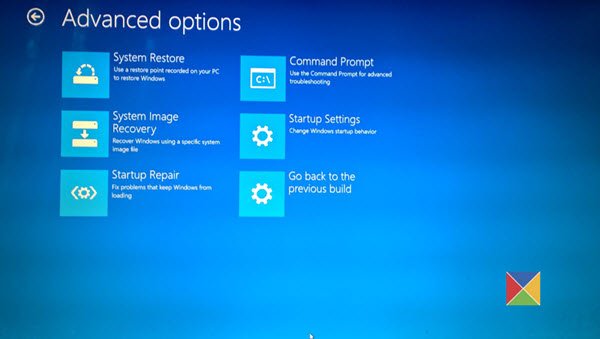
Но если вы даже не можете получить доступ к дополнительным параметрам запуска, возможно, вам придется выполнить эту процедуру.
Запустите sfc/scannow на внешних дисках
Если Windows не загружается, и вы хотите запустить проверку системных файлов на диске, что бы вы сделали? Ну, вы можете использовать внешний ремонтный диск или удалить жесткий диск и подключить его к другому работающему компьютеру Windows для выполнения сканирования SFC.
Теперь здесь может возникнуть проблема, даже если вы подключили диск к другому компьютеру, Windows будет запускать SFC только на основном установочном диске Windows, а не на внешнем.
Чтобы преодолеть это, нам нужно немного изменить нашу команду, и она будет прекрасно работать и с внешними жесткими дисками.
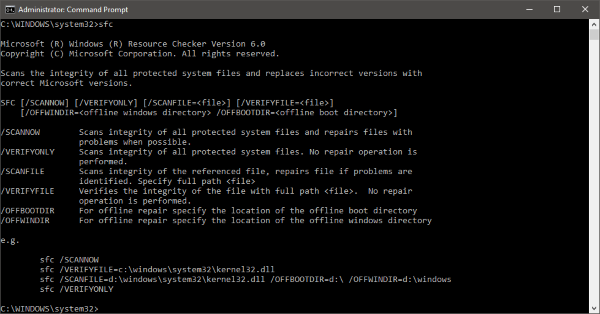
Запустите проверку системных файлов в автономном режиме
Чтобы запустить команды SFC на внешнем жестком диске, выполните следующие действия:
Откройте окно командной строки с повышенными правами (для администратора) и выполните следующую команду:
sfc/SCANNOW/OFFBOOTDIR = c: /OFFWINDIR = c: windows
Не забудьте заменить «c: » на букву вашего внешнего диска в команде. Также замените «c: windows» на каталог, в котором установлена Windows (по умолчанию «Windows»).
Сканирование может занять некоторое время, и после его завершения вы получите соответствующий ответ о результатах сканирования. Ответ будет очень похож на тот, который вы могли бы получить, если бы вы нормально запускали SFC на своем компьютере.
Все найденные и зарегистрированные ошибки регистрируются в файле CBS.log. Вы можете обратиться к этому файлу для более подробной информации об ошибках и неисправных файлах. Вот полный ответ, который вы увидите при успешном сканировании:
Служба защиты ресурсов Windows обнаружила поврежденные файлы и успешно их восстановила. Подробная информация включена в CBS.Log% WinDir% Logs CBS CBS.log
Вы можете использовать ту же команду при использовании внешнего ремонтного диска на вашем ПК. Здесь также работают и другие переключатели команды «sfc».
Таким образом, вы можете использовать эту команду для исправления вашего диска, если ОС Windows не может загрузиться или если вы используете внешний ремонтный диск.
Связанные чтения:
- Запустите проверку системных файлов в безопасном режиме или во время загрузки
- Проверка системных файлов не работает, не запускается или не может быть восстановлена
- Служба защиты ресурсов Windows обнаружила поврежденные файлы, но не смогла исправить некоторые из них
- Windows Resource Protection не удалось запустить службу восстановления.







